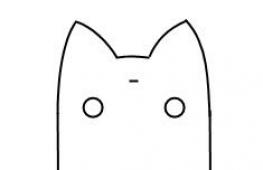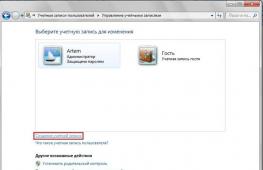Тестирование производительности. Grand Theft Auto V
У вас есть какие-то проблемы с производительностью GTA V на вашем персональном компьютере? Вы уже испробовали все типичные решения вроде понижения и не получили никакого результата? Если так, то вам повезло, ведь ниже мы собрали все решения проблем, которые не лежат на поверхности. Именно этот текст поможет вас выжать 100 % КПД из компьютера, если все остальное никак не помогло.
Важно: перед тем, как применять какие-то изменения в своей конфигурации, убедитесь, что вы сделали резервную копию настроек и точно знаете, что и где меняете. Тут все как обычно: если заиграться, то можно что-нибудь сломать.
Драйвера
Перед тем, как производить кардинальные изменения с игрой убедитесь, что с вашим программным обеспечением все в порядке и все драйверы обновлены до последней версии. Поверьте, даже если вы регулярно скачиваете в интернете драйвер для видеокарты это не значит, что драйверы всех остальных компонентов обновлены до последней версии и работают корректно.Чтобы не бегать по интернету в поисках драйвера для каждого компонента скачайте - это бесплатная программа, которая автоматически производит сканирование системы и обновляет все драйвера до последней версии.
После загрузки произведите сканирование системы. Обычно оно занимает 5-10 минут
- После сканирования вы сможете легко обновить все драйвера одним кликом
Проблема с драйверами GeForce Experience
Первый фикс относится только к обладателям видеокарт от Nvidia, которые пользуются GeForce Experience. Дело в том, что это программное обеспечение может пытаться стримить на Nvidia Shield, даже если самого устройства у вас нет и в помине.Для исправления наберите в поиске на вашем ПК фразу «services». Откройте найденное компьютером меню и отключите сервис Nvidia Streamer Service. Убедитесь, что галочка Startup Type не стоит напротив.

Теперь перезагрузите компьютер, чтобы изменения применились.
Проблема с путями установки
Следующий фикс будет полезен для людей, у которых и дистрибутив игры находятся на разных локальных дисках. Для ускорения работы приложения просто переместите одно к другому.
Только помните об этой хитрости с Rockstar Social Club. Если будете перемещать именно его (наверняка его), то запомните изначальную локацию, в которой находились файлы. Например, представим, что папка Rockstar Games была по адресу C:Program Files, а вы перенесли ее на диск «G» просто «в корень». Это только пример, и ваши настоящие пути для папок могут отличатся, и именно их вы должны использовать.
После того, как вы переместили папку в ее новое местонахождение, запустите командную строку с правами администратора и введите следующую команду:
mklink /d “C:Program FilesRockstar Games” “G:Rockstar Games”
Эта команда сделает ярлык по старому местонахождению, а указывать он будет на новое. Таким образом можно избавиться от всех проблем, если игра не найдет нужные исполняемые файлы.
Высокий приоритет процесса игры автоматически
Можно улучшить производительность GTA V путем выставления процессу наивысшего приоритета, а сопутствующим приложениям (Rockstar Social Club и GTALauncher) – самого низкого.Тем не менее, делать это приходится каждый раз, что не так уж удобно. Есть два пути, по которым можно выставить эти настройки автоматически.
Первый метод:
Создайте txt файл следующего содержания:
И сохраните его с расширением.bat. Запускайте этот файл каждый раз, когда хотите поиграть в , потому что он автоматически установит все приоритеты как надо в один клик.
Второй метод работает с любой версией GTA V на персональных компьютерах, так что для многих она будет предпочтительнее. Создайте txt файл следующего содержания:
Windows Registry Editor Version 5.00 “CpuPriorityClass”=dword:00000003 “CpuPriorityClass”=dword:00000005 “CpuPriorityClass”=dword:00000005
Сохраните его как файл с расширением reg. Теперь сделайте резервную копию реестра, вы же знаете, как он хрупок! Теперь запустите созданный файл с правами администратора и добавьте данные в реестр (Windows спросит об этом). После данной манипуляции приоритеты будут выставляться каждый раз автоматически при обычном запуске GTA 5. Reg-файл теперь можно удалить.
Настройка файла подкачки
GTA 5 использует много оперативной памяти. До такой степени, что вы даже не сможете запустить что-то в фоновом режиме. Поэтому файл подкачки (или Pagefile) будет просто необходим.
Откройте на своем ПК Control Panel, затем перейдите во вкладку System (обычно она находится в группе полей System and Security), и уже там выберите Advanced. Обратите внимание на опцию Virtual Memory – нажмите на кнопку Change.
Если GTA 5 установлена на каком-то конкретном локальном диске, то вам нужно сделать pagefile именно там. В других случаях размер файла подкачки настраивается в системных опциях, описанных ваше.
Установите начальный размер до значения «рекомендованного системой». Или установите «максимум», чтобы вдвое увеличить размер. Все это делайте в свойствах определенного локального диска.
Это должно решить проблемы, связанные с нехваткой памяти.
ОЗУ в двухканальном режиме
Это тоже может быть проблемой вашего компьютера и оперативной памяти. Во время игры в GTA 5 вы можете заметить неприемлемую производительность. В этом случае стоит посмотреть, действительно ли память работает в двухканальном режиме и настроить его в соответствии с мануалом, поставляемым с материнской платой.Медленная ОЗУ
Если ваш ПК запускается медленно, а тем более «барахлит» GTA 5, то можно посмотреть причину в программе под названием чтобы проверить вашу оперативную память. DRAM Frequency – именно та строка, что вам нужна. Теперь сравните это число с тем, что должно быть согласно данным производителя.
Если вы увидели несоответствие, что перезапустите ПК и войдите в BIOS. Здесь можно настроить «скорость» оперативной памяти. Если вручную установить не удалось, что стоит выставить в графе XMP другие опции.
Радио
GTA 5 позволяет добавлять свои из указанных MP3-файлов, но это может и ухудшает общую производительность. Удалите эти файлы и снова проведите их поиск в игровом меню. Если этого не сделать, то игра продолжит попытки включить указанные файлы там, где их нет, что снова будет ухудшать производительность.MSAA и трава
В локациях, где полным-полно растительности, количество кадров в секунду может падать. Первое, что вы решите сделать – это уменьшить настройки графики, отвечающие за траву. Но на самом деле проблема кроется в MSAA – именно эту настройку стоит изменять.
Игра вылетает в режиме прицеливание из машины
В этом случае пройдите в меню, откройте опции и перейдите на вкладку Saving and Startup. Удостоверьтесь, что опция Landing Page включена.Эти небольшие хитрости должны помочь вас избавится от проблем с производительностью в GTA 5. Удачи на просторах Сан-Андреаса!
У многих до сих пор стоит дома слабый компьютер, а игровая индустрия не стоит на месте - игры становятся всё более требовательными к ресурсам и вычислительной мощности ПК. В этой статье вы узнаете как оптимизировать GTA 5 для игры на слабом компьютере так, что бы можно было хоть как то в неё поиграть.

Меняем настройки в settings.xml
Первое что нам нужно сделать - это выкрутить все настройки на самый минимум, но это нельзя сделать через игровое меню GTA V , поэтому мы сделаем всё ручками. Скачиваем готовый файл настроек settings.xml и заменяем им оригинальный файл настроек (предварительно сохранив его), находится он по пути: C:\Users\ИМЯ_ПОЛЬЗОВАТЕЛЯ\Documents\Rockstar Games\GTA V\settings.xml. Только нужно в нём заменить название видеокарты на вашу, берём его из оригинального settings.xml самая последняя строчка. В архиве 3 варианта настроек по расширениям, выбирайте какой вам нужно, если комп совсем уж ведро то выбирайте 800x600.

Будут убраны тени, графика на минимум, вообщем всё будет стоять на самом минимуме, дальность прорисовки минимальная, зато повысится FPS.

Программа GTA 5 FPS booster
Второе - запускаем GTA 5
через программу FPS booster
, что улучшит производительность игры на 20-30%.
Как пользоваться FPS booster
: в архиве есть файл с подробной инструкцией, но в кратце опишу. Скачиваем FPS booster, распаковываем в любое место
, не обязательно в папку с игрой. Далее если у вас Steam версия, то запускаем GTA 5 через файл "START_GTAV.bat" и следуем дальнейшим инструкциям в появившемся окне, если у вас игра скачена с торрента, то перемещаем файл "Non_Steam_GTAVLauncher.bat" из папки standalone_scripts в папку с игрой
и запускаем игру через него.
FPS booster завершает все лишние процессы и службы на компьютере, даже проводник отключает, освобождая драгоценные ресурсы для игры, благодаря чему заметно повышается играбельность и FPS на старом ПК. После выхода из игры все службы запускаются вновь.

Если вы проделали процедуры, описанные выше, но всё равно не добились комфортного FPS, то тут уже ничего не поможет, кроме апгрейда ПК.
Релиз Grand Theft Auto 5 показал, что разработчики компьютерных игр обладают действительно широкими возможностями по оптимизации своих творений под разные поколения компьютеров. GTA 5 можно смело назвать эталоном качественной оптимизации, благодаря чему даже обладатели весьма скромного железа смогли насладиться потрясающим игровым процессом.
Возможности тонкой настройки графики действительно потрясающие. Регулируя значения и используя софт видеокарты, мы cможем добиться хорошего быстродействия практически на любом PC. Естественно, любоваться красотами города Лос-Сантос, которые способен выдавать движок игры, у вас вряд ли получится, но с игровым процессом проблем не будет.
Попробуем детально разобрать процесс оптимизации GTA 5 на ПК, с учетом всех опций, которые доступны в режиме настройки графики.
DirectX
Выбор версии DirectX играет важную роль в оптимизации настроек для слабых машин. В любом случае, если у вас не топовый компьютер с мощной видеокартой, рекомендуем выбирать 10 версию DirectX, так как 11 версия лишь открывает дополнительные настройки сглаживания и тесселяции изображения.
Разрешение экрана
Любой геймер знает, что разрешение напрямую влияет на FPS. GTA 5 не исключение – чем меньше, тем лучше быстродействие. Стоит отметить, что пониженное разрешение значительно ухудшает качество картинки, поэтому прибегать к таким экстренным мерам следует в последнюю очередь.
Игнорировать ограничение по памяти
Данная функция предназначена для довольно мощных видеокарточек, которые имеют не такой большой объем видеопамяти. К примеру, GeForce GTX 660 с 2ГБ памяти. Включение этого параметра позволит по полной нагружать графический процессор, игнорируя ограничение по памяти. Для мощных видеокарт – функция бесполезная, на слабых может немного увеличить FPS.
Вертикальная синхронизация
Если включение данной опции не сильно влияет на быстродействие – лучше оставить включенной. Вертикальная синхронизация значительно увеличивает качество картинки, сглаживает изображение и убирает различные дрожания и посторонние эффекты. Отключение, в свою очередь, может повысить FPS.
Качество текстур
Если у вас видеокарта с 2ГБ видеопамяти, то стоит попробовать поставить высокие значения этого параметра. В случае если FPS значительно просядет – переключить на среднее. Минимальное качество не так сильно влияет на быстродействие, но значительно ухудшает картинку.
Качество шейдеров
На большинстве компьютеров можно смело ставить высокое качество шейдеров, так как этот параметр не столь требователен к железу. Особенно важно выставить качественные шейдеры, если вы выбрали среднее качество текстур – это визуально выровняет картинку
Тени, отражения, вода
Все эти настройки увеличивают красоту окружения, но вполне можно обойтись без них. Владельцам современных компьютеров однозначно включать. На слабых ПК отключение данных опций поможет повысить FPS.
Сглаживаение FXAA, MSAA
FXAA – обязательно включаем, так как на FPS почти не влияет, а изображение становится гораздо приятнее. Опция сглаживания MSAA недоступна на DirectX 10 и очень требовательна к железу, поэтому рекомендуем вообще не смотреть в его сторону.
Мягкие тени
Очень интересная опция. При возникновении проблем с оптимизацией, лучше ставить минимальное значение. Тени при этом будут угловатые и некрасивые. Если компьютер позволяет, выкручиваем на максимум – приятные гладкие тени улучшают восприятие игры.
Анизотропная фильтрация
Отличный параметр, который поможет выровнять текстуры, если установлено их среднее или низкое качество. Ставим на максимум и снижаем, если возникают проблемы с FPS.
Дополнительные настройки
Раздел дополнительных настроек предлагает расширенные настройки для топовых видеокарт. Они не сильно влияют на изображение, поэтому можно смели их отключать.
В целом, оптимизация графики GTA 5 – дело увлекательное. Пробуйте, экспериментируйте, включайте фантазию и подключайте софт разработчиков видеокарт – игра откроет вам массу возможностей!
Нашли опечатку? Выделите текст и нажмите Ctrl + Enter
Настройки графики в «ГТА 5» являются больной темой для всех людей со слабыми и средними системными показателями на персональных компьютерах. Это невероятно красивая и интересная игра, в которую хочется окунуться любому геймеру. Именно потому подробный разбор настроек с обзором системных требований в статье сильно помогут добиться максимального показателя ФПС.
Минимальный набор железа
Для того чтобы игра просто запустилась с самыми низкими настройками графики, в «ГТА 5» необходимо, чтобы система соответствовала минимальным требованиям. В этом списке главную роль играет процессор и видеокарта. Компьютер должен быть оснащен ЦП Intel Core 2 Quad CPU Q6600 с тактовой частотой 2,4 гигагерца или аналогичный по параметрам от компании AMD. Графический процессор должен быть от марки NVIDIA или той же AMD. Минимальные модели - 9800 GT и HD 4870 на гигабайт соответственно. Также важными параметрами является наличие не менее четырех гигабайт оперативной памяти, а также поддержка технологии DirectX 10.
Чтобы настройки графики в «ГТА 5» не пришлось сбрасывать до минимума, необходимо соответствие персонального компьютера рекомендуемым системным требованиям. Стоит отметить, что здесь по всем параметрам наблюдается огромный рост. Например, процессор для плавной работы потребуется не менее Core i5 3470 с тактовой частотой 3,2 гигагерца от компании Intel или аналог от фирмы AMD.
Количество оперативной памяти уже не 4, а 8 гигабайт. Видеокарты GTX 660 и HD7870 на 2 гигабайта от производителей NVIDIA и AMD, соответственно. Что касается операционных систем, то поддерживается минимально Windows 7 первой сборки, но обязательно 64-х разрядная.
Необходимость в звуковой карте с поддержкой DirectX 10 не пропадает. Места на диске после полной установки игра будет занимать примерно 65 гигабайт. Пользователям необходимо заранее подготовить цифровое пространство. Именно на такие показатели стоит ориентироваться при настройке приложения в плане графики.

Первые шаги
Перед тем как подробно браться за настройки графики в «ГТА 5», необходимо изначально понять, каким системным требованиям отвечает компьютер пользователя. Исходя из этого, делать определенные шали будет намного проще. Стоит отметить, что разработчики позаботились о том, чтобы у геймеров была возможность создать едва ли не уникальный набор параметров под свою систему.
Есть большое количество параметров, влияющих на производительность. Тесты во время настройки лучше проводить в городских локациях, в доках у дома Тревора, к примеру. Именно в этих местах проседание кадров фиксируется в наибольшем количестве. Если удастся добиться внятного показателя ФПС здесь, то в других локациях проблем точно не будет наблюдаться. Сразу стоит обратить внимание на сглаживание fxaa, которое рекомендуется оставить на средних ПК, а для более слабых - посмотреть по тестам. Параметр улучшает картинку, а на загрузку системы почти не влияет, и в этом заключается его преимущество.

Дальнейшие настройки
Если проводится настройка графики для слабых ПК в «ГТА 5», то параметр игнорирования ограничения памяти необходимо отключать в первую очередь. Эта функция создана с ориентировкой на видеокарты моделей от GTX 660, но с небольшим объемом памяти. Такой графический процессор может тянуть нагрузку, а потому для него будет логичным игнорировать ограничения.
На более слабых видеокартах может случиться так, что появится 100 % загруженность без пика в шкале видеопамяти. Это верный путь к обнаружению тормозов и ухода плавности из игры в открытом мире.
С технологией DirectX также не все так просто. Ведь для средних и слабых ПК обязательно необходимо ставить десятую версию ОС. Если разместить на компьютере технологию на ступень выше, то появятся дополнительные настройки. Но на слабой системе их все равно придется отключить. В тоже время «десятка» дает экономию в двести мегабайт памяти графического процессора, а на качестве картинки версии DirectX почти не сказываются.

Три важных параметра
Если настройка графики в «ГТА 5» на ПК проводится для самой слабой системы, то стоит обратить внимание на разрешение экрана. Каждый монитор имеет свое количество точек, но если в игре поставить его на ступень или на несколько ниже, то можно значительно выиграть в ФПС. Рекомендуется делать подобное только в крайнем случае. Ведь качество картинки от этого ухудшается в разы.
Сглаживание msaa является очень коварным пунктом. Но он присутствует только при установке одиннадцатой версии DirectX. Его рекомендуется выключать даже на мощных видеокартах, если наблюдаются лаги. Параметр максимально требовательный по производительности, при этом разницы между полным отключением и х2 не ощущается. Если его выставлять, то только на х8, при условии наличия видеокарты последних моделей. Вертикальная синхронизация для слабых ПК должна быть отключена, но для начала необходимо провести тест. С ней графика выглядит намного привлекательнее, а потому лучше убедиться в ее влиянии на производительность.

Текстуры и населенность в городе
Если у игрока не сохраняются настройки графики в «ГТА 5», то стоит написать разработчикам об этой проблеме через Steam. С наличием пиратской версии все становиться хуже, и придется искать другую версию. Ведь оптимальной производительности добиться не удастся. Следующим параметром в настройках будет качество текстур. Среднее стоит оставить для видеокарт с объемом памяти 1 гигабайт, а высокое выставить на моделях с показателем в 2 раза больше.
Населенность в городе лучше всего поставить на минимум. Улицы не становятся мертвыми, а показатель ФПС немного вырастает за счет этого. Разработчики также предусмотрели возможность сделать людей в городе максимально разнообразными. Только вот игрок на это редко будет обращать внимание, а видеопамяти на такую функцию уходит немало. Потому этот ползунок вместе с третьим, который отвечает за фокусировку, опускайте до нуля. Весомой разницы вы не ощутите от этого действия.
Операции с тенями
Оптимальными настройками графики в «ГТА 5» считают те, которые при минимуме затрат на производительность будут показывать картинку неплохого качества. В этом поможет параметр теней, что скрывает в себе одну небольшую, но полезную фишку. В графе качество стоит оставить нормальное, выше лезть не стоит, так как торможения в игре будут гарантированы. Дальше следует перейти в пункт «Мягкие тени» и выставить там максимальный показатель. Если этого не сделать, то в игровом мире будет наблюдаться угловатость объектов, а в некоторых случаях даже неравномерность в виде лесенки.
Описанные выше операции с тенями помогут избежать этого с минимальными затратами на производительность. Владельцам графических процессоров последних моделей с этим можно не заморачиваться. Для них рекомендуется ставить качество высокое и резкие тени, дабы наслаждаться прекрасным качеством картинки в игровом мире.

Последние параметры
Среди последних настроек графики в «ГТА 5» для средних ПК необходимо выставить на х16. Не требовательный показатель, а качество картинки значительно улучшается. В пару с этой настройкой стоит выставить высокое качество шейдеров. Они значительно меньше требуют ресурсов за текстуры, а вблизи персонажа графика обрисовывается просто изумительная.
Отражение, вода, трава и прочее можно вовсе выключить на момент тестирования основных показателей. Только после получения показателя ФПС от 30 кадров в проблемных местах можно переходить к настройке этих характеристик. В дополнительных настройках нужно все отключить. Ведь эта графа сделана для владельцев ТОП-видеокарт. Если делать все по инструкции и регулярно делать тесты после сохранения параметров, то пользователь сможет добиться плавности для комфортного развлечения.
Разработчики из Rockstar хорошо поработали и отлично оптимизировали. Залог этого - несколько десятков графических настроек. Помимо традиционных, вроде качества текстур или теней, сглаживания или фильтрации, игра имеет и фирменные параметры от Nvidia и AMD. Однако сегодня рассказывать о них мы не будем и поговорим об общедоступных настройках.
Тестовый стенд
Процессор: Intel Core i7-5960Х @ 4.4ГГц;
- ОЗУ: 64 ГБ;
- Видеокарта: Nvidia GeForce TitanX SLI.
Все данные были получены на этом высокопроизводительном РС, при разрешении 2880*1620 пикселей. При меньших разрешениях разрыв/число FPS может вырасти.
Версия DirectX
Grand Theft Auto 5 предлагает игрокам выбор из трех версий DirectX: 10, 10.1, и 11. Версии 10 и 10.1 были включены разработчиками ради совместимости, чтобы обладатели старых графических усилителей могли насладиться их игрой.
Поскольку старые версии DirectX не предоставляют доступ к современным графическим опциям, производительность на них будет выше (на 22 и 14 % соответственно). Однако версия игры, работающая на API DirectX 11, показывает лучшую стабильность, качество изображения и практически не содержит визуальных багов.
Качество текстур (Texture Quality)
В данном случае все стандартно – чем выше качество текстур, тем лучше графика. При этом, «очень высокое» качество практически эквивалентно «высокому», хотя в отдельных случаях разница между ними будет более чем заметной. «Нормальный» уровень качества текстур, естественно, предлагает намного более скромный визуальный ряд.

|
|
|
| Очень высоко | Высоко | Нормально |
|
|
|
| Очень высоко | Высоко | Нормально |
|
|
|
| Очень высоко | Высоко | Нормально |
|
|
|
| Очень высоко | Высоко | Нормально |
|
|
|
| Очень высоко | Высоко | Нормально |
Качество прорисовки в зависимости от расстояния (Distance Scaling)
Эта настройка значительно влияет на визуальное качество, а также на количество кадров в секунду. Однако далеко не факт, что вы выкрутите ее на полную, поскольку она оказывает влияние на восприятие и детали буквально лезут в кадр – это видно при очень резкой смене камеры.
Вблизи качество прорисовки отвечает за количество полигонов в зданиях, машинах и объектах, регулирует качество местности, а также улучшает их общую детализацию. Оно также сделает удаленные объекты (горы, небоскребы) заметно более качественными. Высокие коэффициенты масштабирования увеличат и количество объектов в кадре, например, пешеходов и автомобилей.

Влияние данной настройки на производительность не стоит недооценивать и мы рекомендуем вам подобрать тот коэффициент, который вам понравится больше всего. На текущий момент только обладатели очень мощных компьютеров смогут не заметить влияния данного параметра на производительность, поскольку он сам хорошо нагружает систему, а также имеет сложную связь с другими ключевыми параметрами, вроде качества и плотности травы.
|
|
|
|
|
| 100% | 70% | 50% | 30% | 0% |
Кроме того, качество прорисовки в зависимости от расстояния резко меняет FPS от места к месту, то есть в городе нагрузка будет значительно выше, чем на пустынной местности и рывки FPS вы вполне сможете заметить сами.
Увеличенное расстояние подгрузки более детализированных объектов (Extended Distance Scaling)
Как следует из названия, увеличенное расстояние подгрузки более детализированных объектов еще сильнее влияет на FPS и общее впечатление от игры. Если обладатели средних по производительности РС еще могут совладать с «простым» качеством прорисовки, то включать улучшенное качество стоит только на тех РС, чья производительность способна поразить воображение, например, как в случае нашего тестового стенда, оборудованного двумя TetanX.

Однако платой за использование самого премиального железа станет заметный рост визуального качества объектов, как вблизи, так и вдали. Удивительно, как только Rockstar смогли этого добиться, но улучшенное качество прорисовки действительно преображает, добавляя новые детали и тонкости для каждого игрового объекта, расположенного рядом с игроком, а также увеличивает визуальное качество удаленных объектов.
|
|
|
|
|
| 100% | 70% | 50% | 30% | 0% |
Отметим, что увеличенное расстояние подгрузки также вступает в сложную взаимосвязь с другими графическими параметрами и может довести FPS до слайдшоу, если вы окажитесь в замесе из огромной группы пешеходов, большого количества машин, полицейских, преследующих вас по пятам, и серии взрывов за вашей спиной.
Качество травы (Grass Quality)
Вы можете решить, что данный параметр не оказывает такого уж большого влияния на производительность Grand Theft Auto 5, особенно если находитесь в городе. Однако как только вы отправитесь в лес или посетите сельский район, то узнаете, насколько заблуждались. Качество и плотность травы очень значительно снижает производительность, причем даже на самых мощных системах.
Например, на «ультра»-настройках огромные поля с цветами, травой и кустарником, вместе с высоким уровнем прорисовки и детализации, с улучшенными тенями, срежут почти 40 % от среднего FPS. Вполне возможно, что даже «нормальный» уровень детализации окажется неподъемным для вашего РС – ведь данная настройка имеет, пожалуй, наибольшее влияние на производительность в любой ситуации в игре. Даже если вы выкрутите ее на минимум, она все равно продолжит оказывать свое пагубное на FPS влияние.

Как видно из изображения, только невероятно быстрая система последних лет сможет справиться с «ультра»-качеством, да и то не везде.
|
|
|
|
| Ультра | Очень высоко | Высоко | Нормально |
Качество теней (Shadow Quality)
Данная функция работает рука об руку с функцией «Тени высокого разрешения» (см.ниже) для улучшения четкости и точности всех теней, которые только есть в игре. Однако она также оказывает умеренное влияние на производительность игры, причем, чем выше вы выбираете уровень настройки, тем больше требует видеопамяти, причем пропорционально возрастает уровень графики.

|
|
|
| Очень высоко | Высоко | Нормально |
Тени высокого разрешения (High Resolution Shadows)
Данная опция говорит сама за себя, так что, включив ее, вы получите качественно иной уровень детализации теней, однако она проявляет себя только если выкрутить общее качество теней на «Высокое».

Опция обеспечивает максимально правдоподобную тень от любых объектов, но она же оказывает большое влияние на производительность, особенно в случае маломощных систем. Поэтому мы не рекомендуем включать данную функцию даже обладателям мощных компьютеров.
Увеличенная дальность прорисовки теней (Extended Shadow Distance)
Данная настройка расширит диапазон прорисовки теней, улучшит их уровень детализации, добавит новые тени и повысит общую резкость всех теней.

Несмотря на такую сложную и объемную работу, увеличенная дальность прорисовки теней съест не более 10 FPS, если вы установите ее максимальное значение. Но если у вас и так проблемы с производительностью компьютера, то не расстраивайтесь, данная функция не оказывает такого критического значения на визуализацию.
|
|
|
|
|
| 100% | 70% | 50% | 30% | 0% |
Длинные тени (Long Shadows)
Данная настройка реализует более точную визуализацию теней во время рассветов и закатов. Вы вполне можете отключить ее, поскольку она практически не оказывает заметного влияния на графику, а вот FPS отъедает.

Подгрузка более детализированных текстур во время полета (High Detail Streaming While Flying)
Данная настройка регулирует уровень детализации окружающих поверхностей, снижая визуальную точность ради повышения производительности, пока вы находитесь в воздухе. Выкрутив ее на максимум, вы лишитесь 5-10 FPS, что также зависит от вашего местоположения (в городе FPS будет ниже) и других настроек графики.

Если вы не любите полеты и прыжки с высоты, то можете спокойно отключить данную настройку и сохранить пару нелишних FPS уменьшив загрузку компьютера.
|
|
|
|
| Включено | Выключено | Включено | Выключено |
Игнорировать предложенные ограничения (Ignore Suggested Limits)
При работе по умолчанию эта настройка выключена, а нужна она для того, чтобы не допустить использование бОльшего объема видеопамяти, чем есть на самом деле. Мы рекомендуем не включать ее, поскольку выставив превышенный объем, вы можете столкнуться с вылетами, сильными тормозами и полным зависанием игры.
Глобальная модель затенения (Ambient Occlusion)
В настоящее время данный параметр в настройках игры недоступен из-за бага, он отвечает за улучшенное затенение игрового мира и всего, что в нем находится. Как только баг будет исправлен после очередного обновления игрового клиента, тогда о данном параметре и поговорим.
Анизотропная Фильтрация (Anisotropic Filtering)
Данная настройка улучшает качество как отдаленных текстур, так и тех, что находятся под углом к точке зрения игрока. В GTA 5 эта настройка работает как положено и практически не оказывает влияния на производительность, поглощая, от силы, 3-4 FPS.
 |  |  |  |  |
| Выкл. | 2x | 4x | 8x | 16x |

Населенность города (Population Density)
Еще одна настройка игры, которая оказывает сложное влияние на общую производительность. Если вы любите улицы, заполненные пешеходами и машинами, то вам потребуется мощный процессор и хорошая видеокарта. Специалисты Rockstar провели ряд оптимизаций, позволяющих увеличить производительность игры, но количество населения все же осталось ресурсоемкой опцией.

Мы рекомендуем выставить этот параметр на 75%, что позволит почувствовать населенность Лос-Сантоса и убедиться, что жизнь в городе бьет ключом. Однако из-за большого количества людей и машин будет намного больше теней, отражений и других пост-эффектов, что может существенно снизить производительность игры и, вероятно, придется снизить другие графические настройки.
|
|
|
| 100% | 50% | 0% |
В целом же, только от ваших предпочтений зависит, выбрать более качественную графику или же заполненные людьми и машинами улицы.
Разновидность населения (Population Variety)
Данная опция уникальна тем, что не оказывает никакого влияния на производительность, но может значительно повлиять на визуальное качество. Простейшее объяснение ее работы следующее: если в файлах игры есть 100 моделей автомобилей и 50 моделей гражданских лиц, то, выставив разнообразие населения 50%, игра будет загружать в память вашей видеокарты 50 моделей автомобилей и 25 моделей гражданских лиц.

То есть, все упирается в объем видеопамяти и, если у вас 2 или меньше гигабайта, то мы бы не рекомендовали устанавливать значение выше 50%, поскольку, как нам кажется, данной опцией можно пренебречь в пользу высокого качества текстур и теней.
Настройки спецэффектов (Post FX Effects)
В данную опцию входит целая группа эффектов: размытие в движении, HDR, технологии размытия освещения, блики нескольких видов, постоянная глубина резкости, сумеречные лучи, объемные эффекты.

Разрыв FPS между «нормальным» и «высоким» уровнями эффектов Post FX не так велик, но стоит только включить «очень высокий» или «ультра»-уровень, как нагрузка на РС растет. Можно сказать, что разница в графике при переключении между этими режимами также заметна, как и падение FPS. В визуальном плане особенно выделяется ночь, рассвет и закат – именно тогда большинство Post FX эффектов и показывают себя.
|
|
|
|
| Ультра | Очень высоко | Высоко | Нормально |
Прирост FPS при переходе с «ультра»-уровня на «очень высокий» может составить до 10 кадров, аналогично при переходе с «очень высокого» уровня на «высокий». Причина заключается в том, что игра убирает различные эффекты, вроде бликов, размытия в движении и так далее, а на «нормальном» уровне качество нескольких оставшихся эффектов уменьшается дополнительно.
|
|
|
|
| Ультра | Очень высоко | Высоко | Нормально |
Однако не у всех так бывает и некоторые игроки отмечают незначительное уменьшение числа FPS при переключении с «нормального» уровня на «ультра»-уровень. Учитывая потери качества и относительно небольшое влияние этой опции на производительность, мы рекомендуем использовать «очень высокий» уровень эффектов Post FX для GTA 5.
Эффекты глубины резкости (In-Game Depth of Field Effects)
Любители размытых фонов в удалении и смазанного окружающего пространства при прицеливании наверняка будут довольны теми DOF-эффектами, которые предлагают разработчики из Rockstar. Активация этой опции возможна в случае установки настройки PostFX на «Очень высоко» или «Ультра».
Объективно, включение глубины резкости помогает стабилизировать FPS в кат-сценах и игровых роликах, но существует вероятность раздражающего мерцания при резкой смене ракурса. Сначала вы будете видеть сильно размытые близлежащие объекты, а затем все внезапно станет очень резким, и только спустя пару секунд изображение установится. Данная проблема вызвана техническими недостатками самой игры и наверняка в будущем будет исправлена.

Что касается производительности, то за эти эффекты вы заплатите всего пару FPS, что не так уж и много. Поскольку эффекты глубины резкости являются интерактивным элементом и не работают все время, вы не должны заметить каких-либо проседаний. Также вы можете уменьшить параметр PostFX до «Очень высоко», чтобы повысить производительность игры.
Качество частиц (Particles Quality)
Оценить влияние этой настройки на производительность GTA 5 оказалось достаточно сложно – взрывы происходят по-разному, игровая физика и система погоды вносят дополнительные искажения, равно как и пост-эффекты.

Однако разница между низкими и высокими настройками с визуальной точки зрения незначительная. Нельзя сказать, что на высоких настройках количество частиц заметно возрастает, а их качество увеличивается. Поэтому, выкрутив все на «максимум», вы получите на 5-10 FPS меньше, чем при нормальной настройке, причем заметно это будет только при большом количестве взрывов.
|
|
|
| Очень высоко | Высоко | Нормально |
Качество отражений (Reflection Quality)
Как следует из названия, функция «Качество отражений» регулирует отражения на всех игровых объектах – автомобилях, открытых водоемах, зеркалах, окнах, лужах и даже начищенных до блеска полах.
|
|
|
|
| Ультра | Очень высоко | Высоко | Нормально |
Разницу между «ультра»-режимом и «очень высоким» можно определить, если внимательно рассматривать скриншоты, поскольку видимые изменения наблюдаются только в открытом мире и только на больших расстояниях.
|
|
|
|
| Ультра | Очень высоко | Высоко | Нормально |
Значительная разница между «очень высоким» и «высоким» режимами – убирается четкость и появляется размытие отражений. Что касается разницы между «высоким» и «нормальным» режимами, то пропадают отражения со всех транспортных средств, зеркал, окон и зданий, а то, что остается, выглядит весьма расплывчатым.

Вдобавок, по техническим причинам «нормальный» режим отражений придает картинке графические артефакты и заставляет отражения мерцать, что особенно заметно ночью, в дождь.
|
|
|
|
| Ультра | Очень высоко | Высоко | Нормально |
Если говорить о производительности, то качество отражений имеет сложную взаимосвязь с рядом других графических настроек и с местоположением игрока. Будучи в городе, посреди блестящих транспортных средств, окон и зданий (создающих взаимные отражения), возможны заметные просадки FPS.
|
|
|
|
| Ультра | Очень высоко | Высоко | Нормально |
Мы рекомендуем игрокам выставить «высокий» уровень качества отражений, поскольку это позволит вам не только насладиться визуальным качеством, но и не потребует больших ресурсов. В большинстве случаев, другими параметрами игры стоит пожертвовать в пользу качества отражений.
|
|
|
|
| Ультра | Очень высоко | Высоко | Нормально |
MSAA для отражений (Reflection MSAA)
Данная функция уменьшает отражения, вызванные технологиями сглаживания, но поскольку состояние игрового мира постоянно изменяется, а большая часть и вовсе находится в движении, то вы вряд ли заметите ее преимущества.

Учитывая незначительно улучшение качества изображения, вы спокойно можете отключить данную функцию, вне зависимости от того, на какой системе играете.
Качество воды (Water Quality)
Данная настройка незначительно влияет на производительность, однако визуализация воды от этой настройки зависит очень сильно, поэтому мы рекомендуем установить качество воды на «высокий» уровень.

Для примера, разница между «очень высоким» и просто «высоким» уровнями практически отсутствует, и будет заметна, только если вы внимательно рассмотрите скриншоты. А вот при «нормальном» уровне, качество воды заметно ухудшается, теряя практически все детали и прозрачность.
|
|
|
| Очень высоко | Высоко | Нормально |
Сколько видеопамяти потребляет GTA 5?
Выше вы могли ознакомиться со всеми настройками GTA 5, однако наверняка вас интересует, сколько же видеопамяти необходимо для этой игры на минимальных, средних и высоких настройках графики.
Для разрешения 1920х1080 (Full HD) пикселей, на минимальных настройках, требуется 1.066 МБ. Как следует из таблицы ниже, чтобы включить максимальные текстуры, вам потребуется дополнительно 1.335 МБ, еще 1.211 МБ нужно для активации 8-кратного сглаживания MSAA.

В общем и целом, GTA 5 потребляет не менее 1 ГБ ОЗУ, а для максимальных настроек желательно иметь видеокарту с 4 ГБ видеопамяти.
Твики командной строки (Command Line Tweaks)
В папке с игрой (Steam SteamApps Common Grand Theft Auto V), создайте файл commandline.txt, и добавьте в него следующие команды (одна команда – одна строка). Изменения активируются на вторую загрузку игрового мира GTA 5.
«-benchmark» (без кавычек): Автоматически загружает внутриигровой бенчмарк вместо загрузки однопользовательского или многопользовательского режимов.
«-benchmarkFrameTimes»: во время бенчмарка будет показано среднее время отрисовки кадров, что поможет определить наличие тормозов;
«-benchmarkIterations x»: позволяет прогнать бенчмарк несколько раз, причем х – это число прогонов;
«-benchmarkPass x»: вместо четырех тестовых сцен бенчмарка будет использована только одна;
«-benchmarknoaudio»: отключает звук во время бенчмарка;
«-disableHyperthreading»: отключает работу технологии Hyper Threading (актуально только для Intel Core i7);
«-goStraightToMP»: загружает игру непосредственно в случайно выбранный многопользовательский матч;
«-ignoreDifferentVideoCard»: не позволяет игре сбросить графические настройки в случае смены видеокарты;
«-GPUCount»: определяет количество видеокарт, которые игра может задействовать;
«-scOfflineOnly»: переключает режим работы программы Social Club в автономный режим, что может ускорить время загрузки однопользовательского режима и не позволит вам узнать спойлеры-достижения, получаемые друзьями, раньше времени;
«-StraightIntoFreemode»: загружает игру непосредственно в свободную игру в мультиплеер;
«-pedLodBias 0.0-1.0f»: переопределяет параметр Населенность города (Population Density), и позволяет игроку вручную задать количество людей на улицах города и других участках игрового мира, сообразно его вкусам. Пример: «-pedLodBias 0.7f».
«-vehicleLodBias 0.0-1.0f»: переопределяет параметр Населенность города (Population Density), только устанавливает не количество гражданских, а количество машин, сообразно вашим вкусам. Мы рекомендуем использовать два этих параметра вместе, чтобы получить максимальный эффект. Пример: «-vehicleLodBias 0.3f».
Убрать изменения вы можете просто удалив строчку из файла commandline.txt или же удалив его целиком.